- Pengarang Lauren Nevill [email protected].
- Public 2023-12-16 18:54.
- Diubah suai terakhir 2025-01-23 15:22.
Microsoft Word atau hanya "Word" adalah penyunting teks untuk membuat, menyunting, melihat dokumen dalam format teks. Editor mempunyai sejumlah alat yang membolehkan anda memformat dokumen, termasuk mengubah latar belakang halaman.
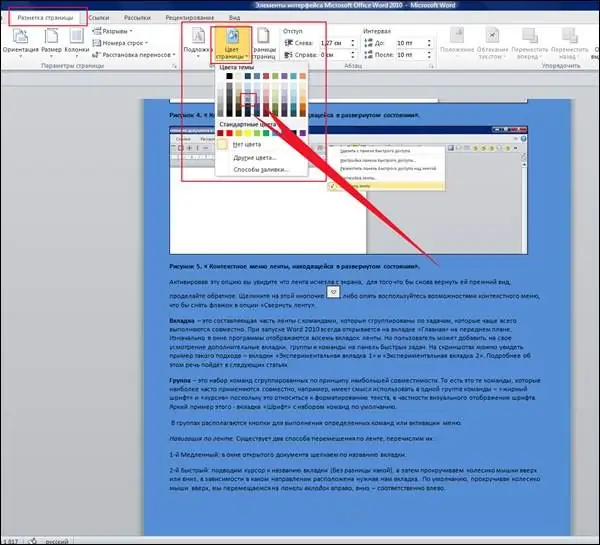
Dengan bantuan aplikasi pejabat ini, anda dapat membuat latar belakang halaman yang telus atau melukisnya dengan nada apa pun, atau memilih perenggan dengan mengisinya dengan warna apa pun. Fungsi ini mungkin diperlukan untuk memberikan keperibadian teks, untuk menarik perhatian pembaca ke beberapa titik.
Kami memutuskan untuk membuat latar belakang halaman di "Word", pergi ke menu dan merujuk pada ikon "design" yang terletak di panel atas editor. Untuk mengisi serpihan dengan warna, pilih, kemudian buka tetingkap "sempadan halaman" dan pilih tetapan yang diperlukan: sempadan - warna - parameter (perenggan) - isi - "ok".
Lebih mudah menjadikan latar belakang di halaman penuh Word menjadi lebih mudah. Buka Reka Bentuk - Warna Halaman dan pilih warna yang anda mahukan. Itu sahaja, ia selesai. Sekiranya anda ingin menjadikan dokumen lebih menarik, klik "isi kaedah", di tetingkap drop-down pilih pilihan yang diinginkan dari yang dicadangkan:
- kecerunan - pengisian berubah dengan lancar, dua warna tersedia, ada kosong siap;
- tekstur - anda boleh memilih dari sampel yang dicadangkan atau memuat naik fail anda dari folder;
- reka bentuk bercorak - anda boleh membuat bayangan dan latar belakang dalam pelbagai warna;
- melukis - ditetapkan mengikut analogi dengan corak.
Semasa memuatkan gambar, dimensi penting. Gambar kecil akan diulang beberapa kali, sementara gambar yang besar, sebaliknya, tidak akan dipaparkan sepenuhnya. Seterusnya, tentukan warna dan nada yang dikehendaki, jenis pukulan (mendatar, menegak, pepenjuru), klik "ok".
Kembali ke posisi awal - membuat latar belakang putih juga tidak sukar. Klik ikon: warna halaman - tanpa warna. Latar belakang akan memberi halaman tampilan yang menarik - "Word" menawarkan sampel, serta kemampuan untuk menyesuaikan parameter anda: bahasa, teks, fon.






